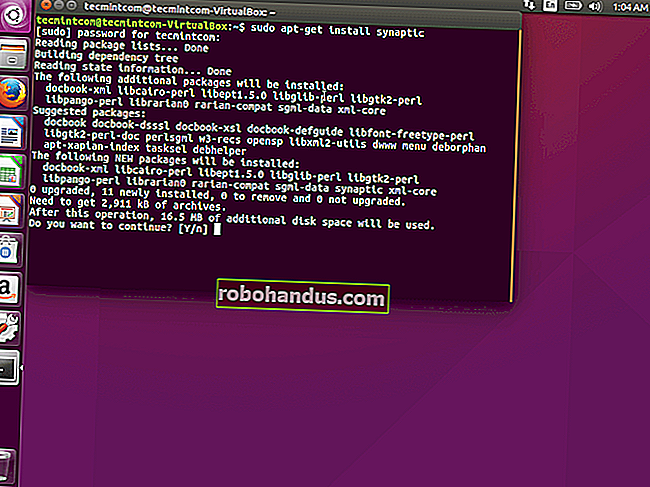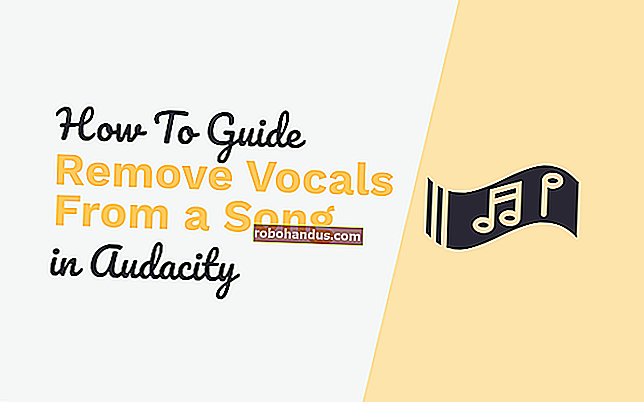Discord에서 Text-To-Speech를 사용하는 방법

Discord는 음성 커뮤니케이션을위한 훌륭한 플랫폼이지만 자신의 목소리로 말하지 못할 수도 있습니다 (또는 원하지 않을 수도 있습니다). 문제를 해결하려면 Discord의 기본 제공 TTS (텍스트 음성 변환) 기능을 사용할 수 있습니다.
자체 Discord 서버 또는 텍스트 음성 변환이 활성화 된 채널이있는 다른 서버에서 텍스트 음성 변환을 사용할 수 있습니다. Discord의 텍스트 음성 변환 기능은 Android, iPhone 또는 iPad 사용자가 사용할 수 없으므로이 단계는 Windows 또는 Mac의 Discord 사용자에게만 적용됩니다.
관련 : 자신의 Discord Chat 서버를 설정하는 방법
Discord 서버에서 텍스트 음성 변환 활성화
Discord에서 텍스트 음성 변환을 사용하려면 먼저 서버의 채널에서 활성화해야합니다. 서버 소유자 또는 관리자 인 경우 채널 설정에서이 작업을 수행 할 수 있습니다.
채널 설정을 변경하려면 Discord 데스크탑 앱 또는 Discord 웹 사이트에서 서버에 액세스하십시오. 채널 목록에서 채널 이름 위로 마우스를 가져간 다음 옆에있는 '설정'톱니 바퀴 아이콘을 클릭합니다.

채널의 '설정'메뉴에서 왼쪽에있는 '권한'탭을 선택합니다.

개별 사용자 그룹에 대한 역할이있는 경우 "역할 / 구성원"목록에서 역할을 선택하고 그렇지 않으면 "@everyone"옵션을 선택합니다.
사용 가능한 권한 목록이 오른쪽에 표시됩니다. 오른쪽에있는 녹색 확인 아이콘을 클릭하여 "TSS 메시지 보내기"옵션을 활성화하십시오.
하단에서 '변경 사항 저장'을 선택하여 업데이트 된 역할 설정을 저장합니다.

활성화되면 해당 역할을 가진 사용자 (또는 "@everyone"역할을 선택한 경우 모든 사용자)는 수정 한 채널에서 텍스트 음성 변환 메시지를 보낼 수 있습니다.
다른 채널에서 텍스트 음성 변환을 사용하려면이 단계를 반복해야합니다.
Discord에서 텍스트 음성 변환 사용
텍스트 음성 변환 메시지가 활성화 된 Discord 채널에 /tts있는 경우 채팅 에 입력 한 다음 메시지를 입력하여 TTS 메시지를 보낼 수 있습니다 .
예를 들어, 타이핑 /tts hello하면 브라우저 또는 장치의 텍스트 음성 변환 기능이 활성화되어 메시지를 보낸 Discord 사용자의 별명과 함께 "hello"라는 단어가 반복됩니다.
메시지는 또한 모든 사용자가 볼 수 있도록 채널에서 문자 메시지로 반복됩니다.

Discord에서 모든 텍스트 음성 변환 메시지 음소거
서버 소유자 또는 관리자가 아니거나 모든 텍스트 음성 변환 메시지를 음소거하려는 경우 Discord 사용자 설정 메뉴에서 할 수 있습니다.
여기에 액세스하려면 Discord 앱 또는 웹 사이트의 왼쪽 하단 모서리에있는 사용자 이름 옆에있는 "설정"기어 아이콘을 클릭하십시오.

"사용자 설정"메뉴에서 왼쪽의 "텍스트 및 이미지"옵션을 선택합니다. 오른쪽의 "텍스트 음성 변환"범주에서 슬라이더를 클릭하여 "/ tts 명령의 재생 및 사용 허용"옵션을 비활성화합니다.

이 설정을 비활성화하면 각 개별 서버 또는 채널 설정에 관계없이 Discord에서 텍스트 음성 변환이 비활성화됩니다. 채널에서 정상적으로 텍스트 음성 변환 메시지의 텍스트 요소를 읽을 수 있지만 반복되는 소리는들을 수 없습니다.
또한 /tts명령을 직접 사용하는 것도 금지됩니다 . 나중에 직접 사용하려면이 단계를 반복하고 사용자 설정에서 옵션을 다시 활성화해야합니다.